※Windows XAMPPを使用している方はこのレッスンは必要ありません
MAMPを使っていると以下のようなURLでアクセスするかと思います。
localhost:8888
この8888の部分はポート番号と言ってブラウザとWebサーバーが通信するためのチェンネルみたいなものです。
通常は80番を使って通信しますがMAMPの場合は、開発環境での独立性を保つためにあえて8888を使っています。
しかし、今回のマルチサイトでの開発をする場合には少し不具合があるようです。そちらを変更する必要がありますので、次から解説します。
MAMPのポートを80に変更する
MAMPのPreferenceを表示させて以下の操作をしてにポート番号を80に変更します。
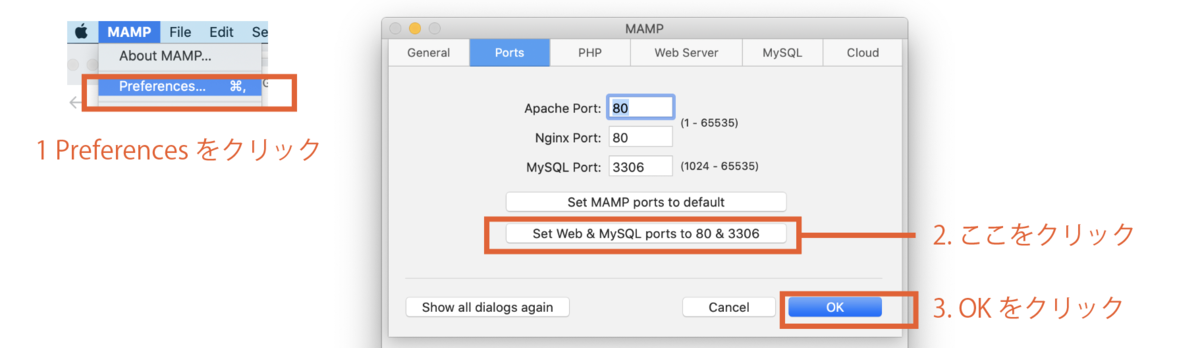
※もしエラーになってしまった場合は再インストールする
エラーになってしまった場合、メッセージには「何回もエラーが出るようなら、MAMPを再インストールせよ」という旨が表示されています。
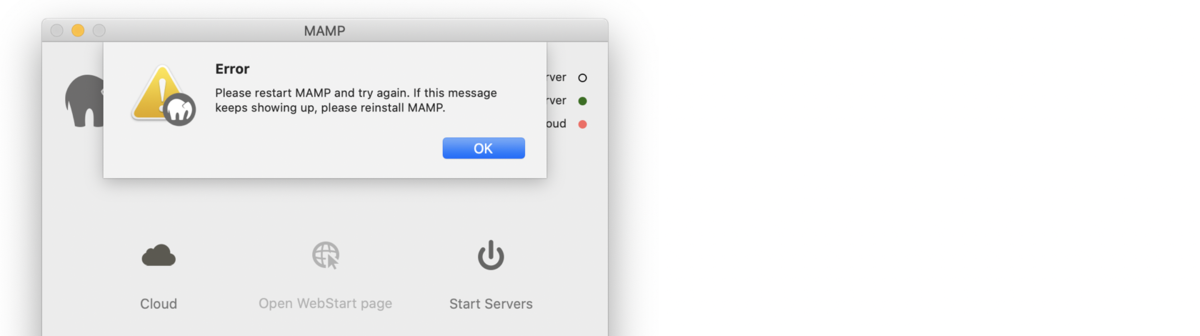
何度が試してみて、上手くいかない場合は、もう一度ダウンロードして再インストールしてみてください。
https://www.mamp.info/en/downloads
PHPMyAdminでDB編集
MAMPのOpen Start Pageをクリックします。
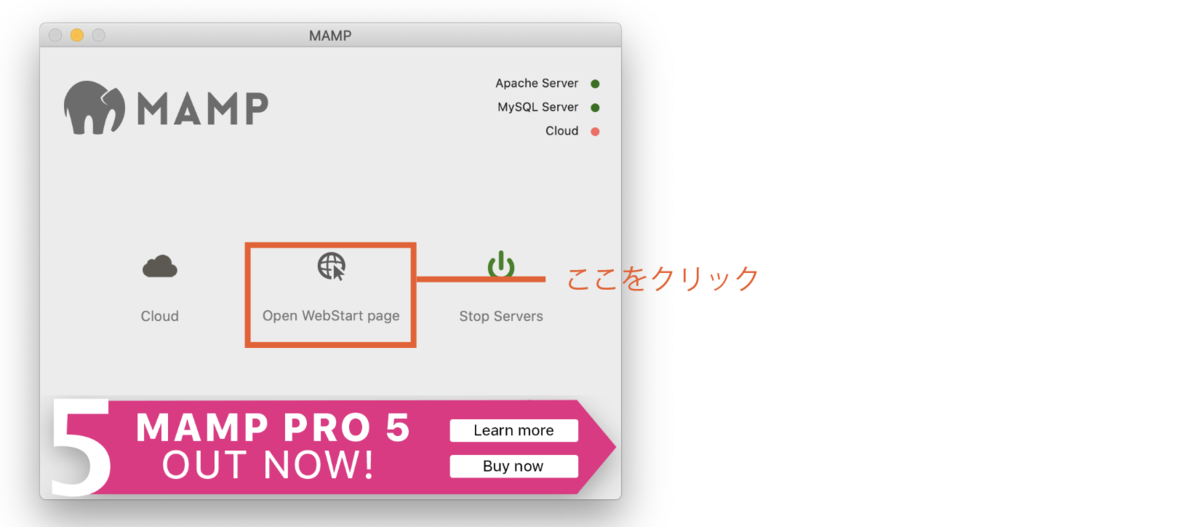
PHPMyAdminをクリックします。
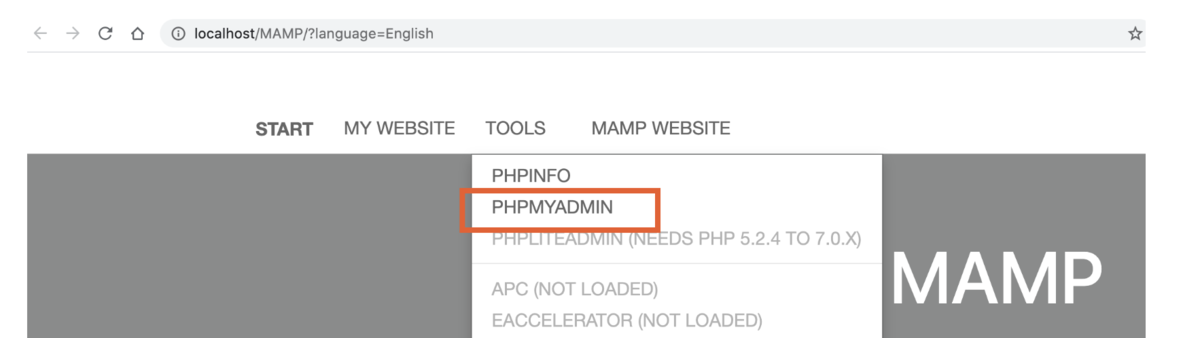
wp_optionsのURLを変更
WordPressのDBの中にはwp_optionsというテーブルがあります。その中のデータを書き換えます。
以下の操作でwp_optionsのデータを表示します。
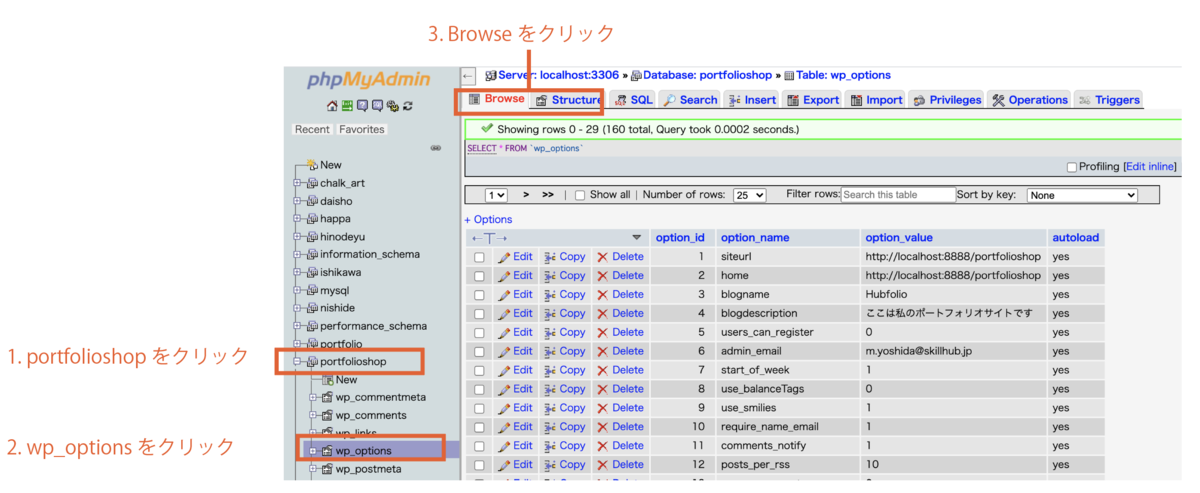
データを編集します。今回は以下の2つを編集しますので、順番に編集してください。
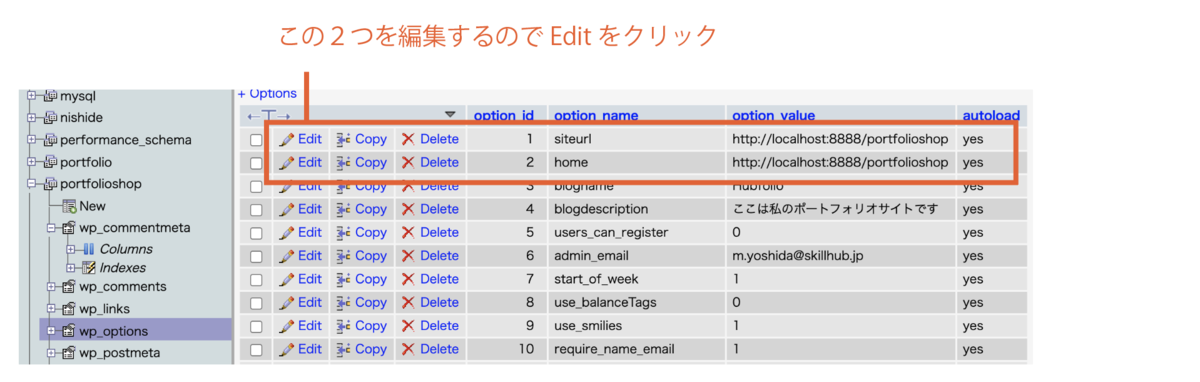
Editをクリックすると以下のようになりますので :8888 を削除して「Go」ボタンをクリックしてください。
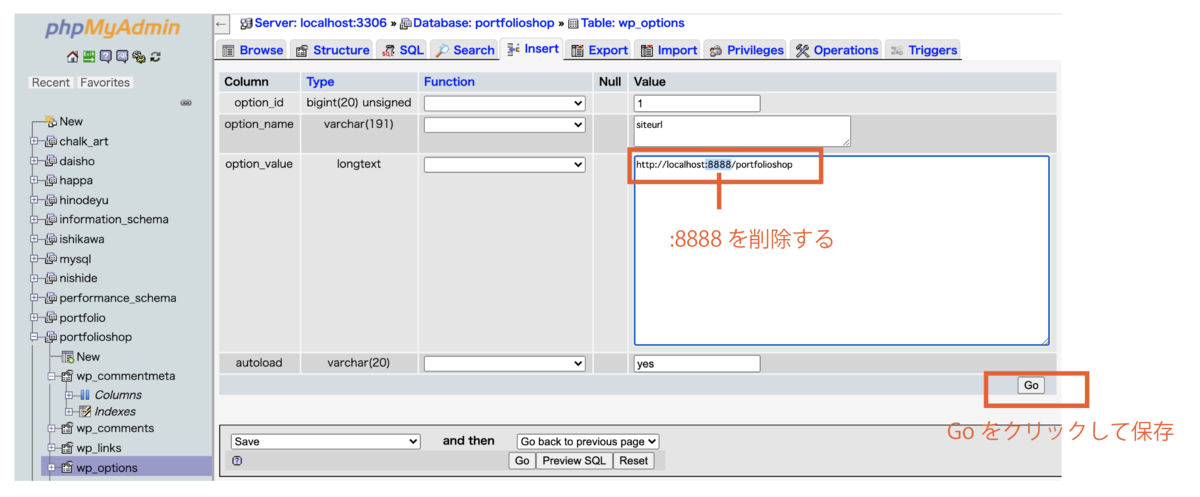
portfolioのデータベースも変更しましょう
先に作成したポートフォリオサイトのDBも変更しましょう。上の手順と同じ用にポートフォリオサイトのポート番号も変更するようにしましょう。
- データベースを選択する(portfolio)
- wp_optionsテーブルを編集する。 :8888を削除
以上になります。
